Quando avete realizzato una presentazione con PowerPoint, arriva il momento di spiegare come si tiene una presentazione in pubblico. Vi sono alcuni consigli tecnici e alcuni accorgimenti di cui è meglio tenere conto, se si vuole fare bella figura. Vediamoli insieme in questo articolo.
Mostrare una presentazione in pubblico
Per essere certi di realizzare una presentazione di successo, è importantissimo pianificare con cura ogni dettaglio, a partire dal contenuto fino ad arrivare all’ambiente in cui la presentazione avrà luogo. Occorrerà tenere conto dei suggerimenti riportati in questo articolo fin dai primi passi, nel momento in cui si inizierà a progettare la presentazione.
Nella seconda parte dell’articolo, poi, si daranno alcuni suggerimenti tecnici su quanto il relatore può fare durante la presentazione, come sottolineare alcune parti o evidenziarne altre con una penna o un evidenziatore.
Il pubblico di destinazione
Per prima cosa, sicuramente si dovrà tener conto del pubblico a cui è destinato il documento. Occorrerà pertanto tenere conto di quanti spettatori assisteranno presumibilmente alla presentazione, dell’età media, del livello di scolarizzazione, dell’occupazione e del bagaglio culturale.
Tutti questi componenti influiscono sul contenuto della presentazione e sul modo in cui essa sarà distribuita.
Per quanto riguarda il numero degli spettatori, occorrerà tenere presente che una presentazione destinata a poche persone è diversa da una destinata a un pubblico più vasto. In primo luogo, un pubblico costituito da pochi elementi è solitamente piuttosto omogeneo e sarà probabilmente formato da persone legate fra loro da qualche elemento, che si tratti della loro occupazione, degli interessi, delle loro capacità e così via. Un pubblico più ampio, invece, potrebbe essere composto da diversi tipi di persone, con esperienze e capacità di apprendimento differenti.
Si supponga, per esempio, di dover creare una presentazione per pubblicizzare un nuovo prodotto. La presentazione destinata ai venditori (che costituiscono un pubblico limitato e omogeneo) dovrà essere diversa da quella destinata, invece, ai possibili acquirenti (pubblico esteso e vario). Per i venditori si potrà supporre un certo bagaglio culturale, una conoscenza abbastanza approfondita del prodotto o, quanto meno, della casa produttrice, e una certa competenza delle tecniche di vendita e marketing. Si può inoltre dare per scontata anche la comprensione di determinati termini gergali relativi sia all’attività di venditori sia all’area economica del prodotto. Non è quindi necessario, nel corso della presentazione, esporre ogni singolo dettaglio: meglio concentrarsi sulle caratteristiche che, teoricamente, dovrebbero catturare l’interesse dei compratori, ossia fornire ai venditori gli strumenti per vendere meglio.
La presentazione destinata agli acquirenti dovrebbe invece tenere conto del fatto che, in una platea potenzialmente molto vasta, si possono trovare persone completamente diverse tra loro. Se si sta presentando un nuovo computer, per esempio, nel pubblico potrebbero essere presenti dirigenti d’azienda interessati ai vantaggi in termini economici, esperti di informatica interessati alle caratteristiche tecniche e utenti domestici incuriositi dalle funzionalità di entertainment.
Anche l’età media del pubblico è un fattore molto importante. Una presentazione destinata ai bambini dovrebbe essere colorata, divertente, con una musica di sottofondo vivace, in grado di mantenere desta la loro attenzione. Una presentazione destinata a un pubblico di adulti, invece, dev’essere più seria, magari con un sottofondo di musica classica a basso volume e senza effetti speciali esagerati.
Prima di creare una presentazione, quindi, è bene valutare l’età del pubblico di destinazione e stabilire, magari insieme a un esperto, quali tipi di formattazione potrebbero essere più adatti. Naturalmente, dall’età media del pubblico dipende anche il contenuto della presentazione. Con gli adulti si può utilizzare una terminologia moderatamente complessa, eventualmente anche di tipo tecnico, mentre con i giovani è meglio un linguaggio chiaro e diretto; volendo, si può anche fare ricorso a termini del linguaggio giovanile, sempre senza abusarne, altrimenti il rischio è di apparire ridicoli.
Si deve anche considerare la cultura generale media del proprio pubblico: chi ha terminato le scuole medie potrebbe non essere in grado di comprendere una terminologia eccessivamente ricercata. Questo vale soprattutto per le presentazioni di tipo tecnico. Se si sta realizzando una presentazione che spiega le conseguenze dell’utilizzo della banda larga in casa, per esempio, occorre tenere presente che chi non ha almeno un’infarinatura generale di telecomunicazioni in informatica difficilmente potrà capire tutto quanto viene espresso, a meno che non si diano spiegazioni anche per gli argomenti basilari; un esperto di informatica, invece, deve conoscere solo le eventuali innovazioni, perché ha già le nozioni di base per comprendere il discorso nella sua generalità.
Oggi è molto importante anche la cosiddetta accessibilità, ossia la preparazione del materiale affinché possa essere fruito anche da chi ha problemi di vista o di udito. Se la presentazione dev’essere pubblicata sul Web, è bene aggiungere il testo alternativo a tutte le immagini utilizzate all’interno della presentazione. In questo modo, chi ha problemi di vista potrà comunque avere un’idea del contenuto delle immagini, perché il software di navigazione potrà leggere il testo alternativo proposto.
Per aggiungere testo alternativo a un’immagine si deve per prima cosa fare clic destro sull’immagine, quindi scegliere il comando Dimensioni e posizione dal menu visualizzato. A questo punto, nella finestra di dialogo che appare, visibile in figura 1, si seleziona la sezione Testo alternativo e, nelle caselle di testo ivi presenti, si digita un titolo e una descrizione dell’immagine o dell’oggetto selezionato. Al termine, con un clic su Chiudi, il testo alternativo viene salvato insieme con l’immagine.
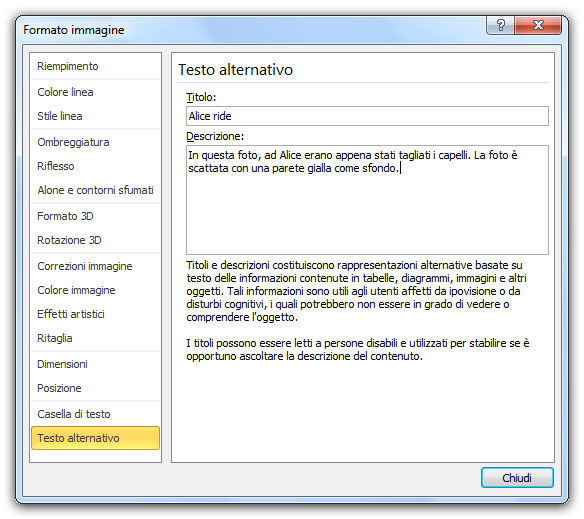
Se si devono distinguere le informazioni, il colore può essere d’aiuto, ma non deve essere l’unico sistema. Vi sono moltissime persone che faticano a distinguere i colori e, d’altro canto, qualcuno ha ancora a disposizione soltanto uno schermo monocromatico. Le distinzioni devono essere fatte anche mediante motivi grafici o aggiungendo didascalie ed etichette.
Anche il suono è un elemento multimediale importante, che può dare un ottimo feedback agli utenti. Se la presentazione dev’essere accessibile, però, non si deve fare affidamento esclusivamente su di esso per trasmettere le informazioni: la presentazione, infatti, non sarebbe fruibile né da chi ha problemi di udito né da chi, come accade in molti uffici, ha un computer privo di scheda audio o di altoparlanti. Ciò non significa dover rinunciare del tutto all’audio, ma è sempre opportuno fare in modo che vi siano anche altri sistemi che trasmettono le stesse informazioni, magari anche solo scrivendo delle note che ripetano quando illustrato dal narratore.
Ambiente della presentazione
È molto importante conoscere anche l’ambiente dove la presentazione sarà eseguita. Occorre infatti considerare le dimensioni del locale e la sua illuminazione.
Se la sala delle presentazioni è molto ampia, l’audio rischia di perdersi un po’; inoltre, chi è seduto in fondo potrebbe non riuscire ad ascoltare la relazione e potrebbe anche avere difficoltà a vederla, se lo schermo ha dimensioni ridotte. In una sala piccola, invece, le persone potrebbero essere troppo vicine allo schermo e al relatore. I problemi di dimensioni della sala possono essere affrontati da un lato regolando il contrasto tra sfondo e dati, dall’altro decidendo di utilizzare un microfono.
Se la sala dove si svolge la presentazione è molto ampia, si consiglia di alzare il contrasto, cosicché anche chi si trova più lontano dallo schermo riesca a vedere chiaramente. Se invece la sala è piccola, un contrasto troppo elevato potrebbe addirittura dare fastidio: meglio scegliere un’impostazione media del contrasto, che non dia fastidio ma che consenta una corretta lettura delle informazioni. Anche l’illuminazione della sala influisce sull’impostazione del contrasto: è bene fare qualche prova, fino a trovare la combinazione di colori e il contrasto più adatti all’ambiente.
Anche per l’audio valgono le medesime considerazioni: in un ambiente grande, spesso si rende necessario un microfono, in modo che anche chi si trova più lontano dal relatore possa capire. Se la sala dove si svolge la presentazione è adiacente ad altre stanze dove si trovano persone impegnate in altre attività, occorre tenere conto anche di questo fatto, evitando che il volume del microfono sia troppo alto. Se invece la sala è piccola e ha una buona acustica, si può evitare il microfono, ma è importante che il relatore tenga un tono di voce forte e chiaro. La soluzione migliore è fare una presentazione di prova, per poter regolare il volume della presentazione secondo le necessità.
Uso della grafica
Le presentazioni prodotte con PowerPoint hanno solitamente una quantità di testo molto limitata: è molto importante, pertanto, utilizzare al massimo la grafica per sottolineare le informazioni più importanti e mantenere viva l’attenzione degli spettatori. La comunicazione grafica è più immediata, e a volte anche più completa, della comunicazione testuale. D’altro canto, le presentazioni sono spesso un ausilio per i conferenzieri e, in questo senso, dovrebbero aggiungere informazione alla relazione, piuttosto che distrarre gli spettatori. Soprattutto in una conferenza, le diapositive possono essere quindi utilizzate sia per riassumere i punti fondamentali in discussione (parte testuale) sia per illustrare i concetti espressi (parte grafica).
Ciò vale soprattutto quando si presenta una serie di dati: la lettura di una tabella di informazioni numeriche può essere di difficile comprensione, mentre un grafico consente di visualizzare immediatamente le relazioni tra i dati.
Anche quando si illustrano dei nuovi prodotti la forza grafica di una presentazione è impagabile: si immagini che cosa potrebbe significare parlare, per esempio, di una nuova automobile senza avere nemmeno una fotografia che la illustri al proprio pubblico. La grafica, però, se completamente priva di testo, non ha la stessa forza comunicativa. Quando si crea una presentazione occorre pertanto fare attenzione a bilanciare testo e immagini all’interno di ogni diapositiva. La grafica serve a dare il cosiddetto “colpo d’occhio” sulle informazioni che si desiderano comunicare, mentre il testo serve da supporto fornendo le informazioni che l’elemento grafico non trasmette.
Perché gli spettatori siano messi nelle condizioni ideali di comprendere perfettamente gli argomenti trattati nella presentazione, la grafica non dev’essere troppo dettagliata. Il suo scopo, infatti, è trasmettere informazioni a colpo d’occhio: se il pubblico è costretto a osservare con troppa attenzione ciascun dettaglio, finirà per stancarsi e distrarsi.
La parte grafica di una presentazione non è rappresentata solo da immagini, grafici e diagrammi: la diapositiva stessa può contenere elementi grafici di sfondo. Gli elementi grafici devono ravvivare la diapositiva, senza però distrarre il pubblico.
Inoltre, si consiglia vivamente di utilizzare un tema per la formattazione delle diapositive: ve ne sono molti disponibili in PowerPoint e altri possono essere creati appositamente. L’uso di un tema, infatti, consente di mantenere una certa coerenza. La coerenza è fondamentale in una diapositiva, sempre per lo stesso motivo: se ogni diapositiva ha stili, colori e struttura differenti dalle altre, il pubblico dovrà ogni volta riadattarsi all’aspetto grafico, rielaborarlo daccapo, concentrandosi quindi sulla forma della presentazione anziché sul suo contenuto, finendo per distrarsi e stancarsi.
Formattazione del testo
Anche la formattazione del testo è importantissima in una presentazione. Occorre per prima cosa scegliere un tipo di carattere (o font) adatto: se il contenuto è di tipo tecnico e destinato a un pubblico adulto, è meglio utilizzare un tipo di carattere formale, come Arial o Times New Roman; se invece la presentazione è rivolta a un pubblico giovane, o se l’argomento è meno serio, si può scegliere un tipo di carattere meno formale e più allegro, come Comic Sans MS.
Il suggerimento che tutti gli esperti di tipografia e grafica editoriale danno a chiunque è: non usare troppi tipi di carattere tutti insieme! Un solo carattere, al massimo due: di più confondono la vista e danno un’impressione di scarsa professionalità. Se non si sanno utilizzare bene i font (ci sono scuole apposite per imparare), ci si può affidare a uno dei temi proposti da PowerPoint: la scelta dei font è generalmente buona e discreta.
Quando si scelgono i tipi di carattere, si deve distinguere fra bastoni e caratteri graziati, o sans-serif e serif. I bastoni sono i tipi di carattere, come Arial o Futura, privi di grazie, ossia di quei piccoli “riccioli” che distinguono, invece, i caratteri graziati, come il Times o il Palatino, come visibile in figura 2.

In generale, se proprio si desidera utilizzare tipi di carattere diversi in una stessa presentazione, si tende a riservare un bastone per i titoli e un carattere graziato per il testo. Al limite, è possibile utilizzare due bastoni diversi nello stesso testo, ma l’uso di due caratteri graziati differenti è invece del tutto sconsigliabile.
Anche il grassetto e il corsivo devono essere utilizzati con parsimonia: abusandone, finiscono per perdere di efficacia. Ci vuole coerenza anche nel colore: meglio utilizzare lo stesso colore del testo in tutta la presentazione, riservando eventuali variazioni a singoli elementi che debbono essere posti in evidenza. Il colore è un elemento che distrae notevolmente e va quindi utilizzato solo quando è davvero necessario.
Distribuzione della presentazione
È importante che le diapositive seguano un filo logico: non si può costringere lo spettatore a saltare da un argomento all’altro, chiedendogli di ricordare ciò che ha osservato molte diapositive prima o di supporre qualcosa che è presentato nelle diapositive successive. PowerPoint consente di organizzare facilmente la sequenza delle diapositive.
In generale, il consiglio che si può dare è lo stesso che viene normalmente dato a chiunque debba trattare di un argomento specifico in uno spazio temporale (e fisico) ristretto: partire con un sommario, quindi sviluppare ciascun singolo argomento, facendo riferimento al sommario iniziale, e prevedere una conclusione per ogni argomento. Alla fine si dovrebbe prevedere qualche considerazione finale, magari richiamandosi ai punti iniziali che si sono esposti già nel sommario: il detto repetita iuvant è validissimo soprattutto quando il pubblico deve seguire un testo parlato e alcune diapositive e non ha un riferimento scritto, come invece accade nel caso di libri o articoli.
Un’altra questione riguarda la durata della presentazione: se è troppo lunga può annoiare gli spettatori e far perdere loro la concentrazione, ma, d’altro canto, ci vuole tempo per esporre tutte le informazioni necessarie. Microsoft PowerPoint consente di impostare il tempo per cui deve essere visualizzata ogni diapositiva, in modo che la presentazione possa essere riprodotta automaticamente a ciclo continuo anche nel caso di presentazioni automatiche. I tempi devono essere calcolati con molta attenzione, per lasciare allo spettatore il tempo di leggere tutto il testo e di comprendere le informazioni, senza però costringerlo ad attendere a lungo la visualizzazione della diapositiva successiva. Se invece la presentazione è di supporto a un relatore, non è necessario registrare gli intervalli di tempo automatici, che verranno regolati personalmente.
In generale, le presentazioni (e le conferenze) non dovrebbero durare più di quaranta minuti. Spesso, soprattutto se ci si trova nell’ambito di una fiera, il tempo messo a disposizione dei relatori può essere più lungo, fino a un’ora. In questi casi, si può utilizzare il tempo in eccesso per una serie di operazioni accessorie, come preparare il materiale scritto oppure iniziare a dialogare con il pubblico, facendosi conoscere e preparando il terreno con qualche scambio di battute informale (sempre senza esagerare per non apparire ridicoli).
Scrivere su una diapositiva
Mentre si esegue la presentazione, è possibile scrivere o disegnare sulla diapositiva utilizzando una sorta di penna elettronica, per evidenziare determinati elementi. A questo scopo, occorre fare clic destro nella diapositiva e quindi selezionare Opzioni puntatore dal menu visualizzato. A questo punto, si sceglie una delle possibili modalità di scrittura (Penna o Evidenziatore) e si inizia a disegnare sulla diapositiva. In alternativa, è anche possibile fare clic sul pulsante della penna nella parte inferiore sinistra della diapositiva.

Autore: Alessandro Valli – Tratto da: Lavorare con PowerPoint 2010 – Edizioni FAG Milano




